Как отключить автообновление приложений на андроид – Отключение автоматического обновления приложений на Android
ПОШАГОВАЯ инструкция. Как обновить вручную приложения на андроид
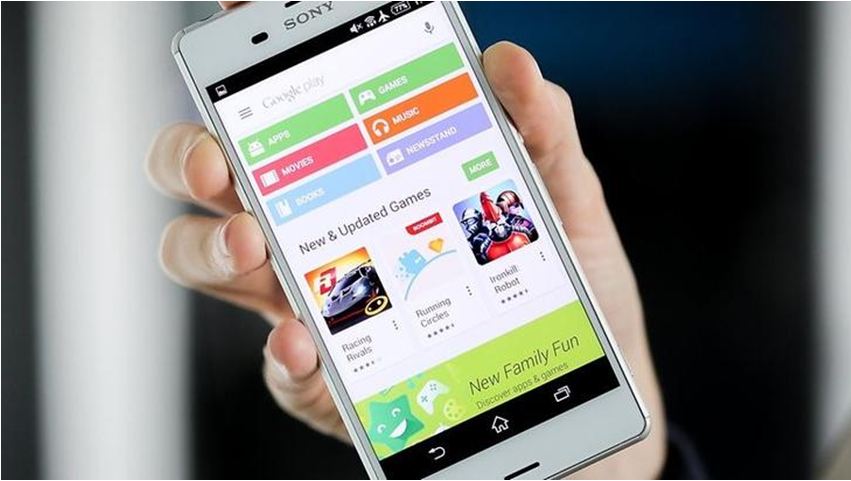 В сегодняшней статье мы расскажем несколько способов, как можно легко и быстро отключить автообновление приложений на Андроиде, а также как обновлять приложения вручную. Разрабатывая различные приложения для Андроида компании, пытаются их адаптировать как к можно большему количеству устройств. Однако это не всегда хорошо получается, и поэтому появляются проблемы совместимости программ с некоторыми смартфонами. Для устранения ошибок и внесения новых возможностей для уже установленных приложений выпускаются постоянные обновления, которые дополняют их и позволяют поддерживать необходимый уровень взаимодействия со смартфоном.
В сегодняшней статье мы расскажем несколько способов, как можно легко и быстро отключить автообновление приложений на Андроиде, а также как обновлять приложения вручную. Разрабатывая различные приложения для Андроида компании, пытаются их адаптировать как к можно большему количеству устройств. Однако это не всегда хорошо получается, и поэтому появляются проблемы совместимости программ с некоторыми смартфонами. Для устранения ошибок и внесения новых возможностей для уже установленных приложений выпускаются постоянные обновления, которые дополняют их и позволяют поддерживать необходимый уровень взаимодействия со смартфоном.
Обычно при покупке телефона, в нем уже установлена функция автообновления приложений, хотя пользователю это требуется далеко не всегда. В этой статье мы расскажем о том, как отключить автообновление на Андроиде приложений и покажем на примерах, как это сделать. А так же расскажем, как обновить вручную приложения на Андроид
Отключаем автообновление, используя Play Market
В том случае, если нет желания заниматься дополнительными программами, регулирующими процесс автобновлений на Андроиде, то можно попробовать для этих целей обычный Play Market. Вам лишь потребуется следовать нашей инструкции для того, чтобы выключить автообновление на Андроиде. Итак, выполняем следующие действия:
- Заходим в Play Market.
- Открывается страничка магазина, где мы ищем и вызываем меню.
- Затем в его списке выбираем пункт настроек, поле чего переходим в раздел конфигурации.
- Там находим вкладку «Автообновление» и кликаем на нее.
- Появляется окно, в котором выбираем функцию апдейта«Никогда» и на этом заканчиваем настройку автообновления.
Таким образом, данная функция будет отключена и обновления смогут быть, установлены только с вашего разрешения, в не в автоматическом режиме.
Как отключить автообновление на Андроиде через настройки телефона
Во время скачивания программ на устройство с вас требуют принять условия пользовательского соглашения, так как данным приложениям необходим доступ к остальным программам и функциям вашего смартфона. При этом отключение обновлений в магазине не гарантирует то, что они не будут проводиться позднее, так как их установка может осуществляться не вашей системой, а самой программой. Это случается в том случае, когда в настройках телефона включено автообновление приложений. Если вы не знаете, как отключить автообновление на Андроиде, которое активировано для ПО, то просто следуйте нашей инструкции:
- Сначала идите в настройки своего телефона.
- Затем нажмите на значок «Об устройстве».
- Потом кликните на вкладку, отвечающую за обновление программ.
- В открывшимся окошке снимите значок рядом с обозначением функции автообновления.
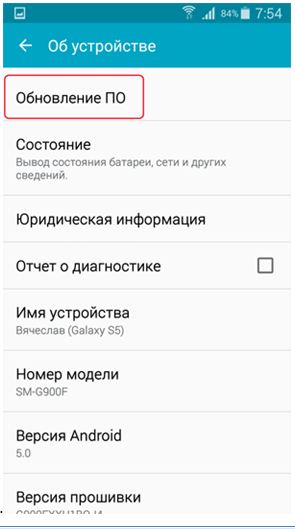
После этого данная функция будет отключена, и все обновления перестанут загружаться на ваш девайс.
Важно! Некоторые приложения могут сами активировать автообновления, поэтому необходимо время от времени проверять настройки вашего телефона.
Как обновить вручную приложения на Андроид
Для того чтобы сохранить как можно больше свободного трафика мы рекомендуем отключить автообновление приложений на Андроиде. Этим самым вы ускорите работу вашего устройства. Процесс ручного обновления происходит следующим образом:
- Заходим в Гугл магазин и нажимаем на меню.
- В новом списке кликаем на значок, который отвечает за программы и игры.
- После этого переходим в раздел «Установленные» и выбираем ПО, которое хотим обновить.
- Далее нажимаем на «Обновить» и ожидаем окончания загрузки выбранного приложения.
После скачивания программы останется только провести ее установку и на этом процедура ручного обновления заканчивается.
Как отключить обновление приложений в Google Play: видео
Мы показали вам на нескольких простых примерах, как отключить автообновление на Андроиде и как обновить вручную приложения на Андроид. Как видите это совсем несложно и доступно каждому пользователю, независимо от его уровня знаний. При переходе на ручное обновление вы получите возможность регулировать необходимые загрузки и сэкономите на памяти вашего смартфона.
Похожие статьи:
sovety-pk.ru
Как отключить автоматическое обновление приложений на Android
Автоматическое обновление приложений является одной из основных функций операционной системы Android. Благодаря авто обновлению на устройстве всегда установлены самые актуальные версии программного обеспечения.
Но, в некоторых ситуациях автоматическое обновление приложений может быть нежелательным. Например, если пользователь находится в роуминге и не хочет тратить деньги на интернет-трафик. Также возможна ситуация, когда пользователя полностью устраивает текущая версия приложения.
В подобных ситуация возникает вполне логичный вопрос, как отключить автоматическое обновление приложений на Андроид. К счастью, сделать это довольно просто и в данном материале мы это докажем.
Как отключить автоматическое обновление для всех приложений на Android
Если вы хотите отключить автоматическое обновление для всех приложений, то сделать это достаточно просто. Для начала зайдите в приложение Play Market.

Дальше нужно открыть Настройки приложения Play Market. Для этого откройте боковое меню с помощью свайпа от левого края экрана и выберите пункт «Настройки».

После этого перед вами откроется окно с настройками. Здесь нужно отключить функцию «Авто обновление приложений». Для этого нажмите на данный пункт настроек.

После нажатия на пункт «Авто обновление приложений» на экране появится всплывающее окно. В котором можно включить или отключить автоматическое обновление приложений на Андроиде. Для того чтобы полностью отключить обновление выберите вариант «Никогда».

Если ваше Андроид устройство может подключаться к мобильному интернету, то в данном выпадающем меню будет дополнительный вариант «Только через Wi-Fi». При выборе данного варианта обновление будет происходить только с использованием Wi-Fi интернета.
Как отключить автоматическое обновление для одного конкретного приложения
Если вы хотите отключить обновление только для одного конкретного приложения, то вам не обязательно отключать обновления и для всех остальных приложений, которые установлены на вашем устройстве. Вместо этого вы можете отключить автоматическое обновления только для этого конкретного приложения.
Чтобы воспользоваться данной возможностью вам нужно зайти в Play Market и найти там страницу нужно приложения. Это можно сделать с помощью поиска или через раздел «Мои приложения», где отображается список всех установленных приложений. На странице приложения нужно нажать на кнопку в виде трех точек, которая находится в правом верхнем углу экрана.

После этого вы увидите небольшое всплывающее окно, в котором можно отключить функцию автоматического обновления для данного приложения.

После того как вы отключите данную функцию, приложение перестанет обновляться.
Также нужно добавить, что в настройках Play Market есть еще функция под названием «Авто обновление» (раздел «Оповещения»).

Отключение данной функции просто скроет оповещения об обновлении приложений. При этом само обновление будет выполнятся, как и раньше. Поэтому очень важно не путать функцию «Авто обновление приложений» из раздела «Общие», которая отключает обновления, и функцию «Авто обновление» из раздела «Оповещения», которая просто отключает оповещения об обновлении.
smartphonus.com
Как на андроиде отключить автоматическое обновление приложений?
После того, как вы подключаете аккаунт google к любому android устройству, будь то смартфон, планшет или нетбук, по умолчанию в нем активирована функция автоматического обновления приложений.
С одной стороны это хорошо. На вашем устройстве все приложения постоянно имеют последнюю версию, что максимально гарантирует их бесперебойную работу. Но также присутствует и отрицательная сторона — на смартфонах с небольшим количеством свободной памяти постоянно появляются сообщения о нехватке свободного места. Да и автоматическое обновление очень часто запускается в самый неподходящий момент.
Если по како — либо причине вы решили отключить автоматическое обновление приложений на своем андроид устройстве, то эта статья для вас.
Где отключается автообновление приложений на android?
Многие ошибочно пытаются найти опцию, отвечающую за автообновление приложений в настройках устройства. И конечно же не находят ее там.
Все потому что она находится в настройках аккаунта Play Market.
Открываем его через значок в главном меню.
Открываем Play Market
Далее слева вверху нажимаем на три горизонтальные линии, открывающие главное меню Play Market.
Кнопка, открывающая меню Pay Маркет
Проматываем его вниз и выбираем «Настройки».
Заходим в настройки аккаунта Play Market
В открывшемся окне находим пункт «Автообновление приложений».
Настройка ,отвечающая за автообновление приложений на андроид
Чтобы отключить их нажимаем на него и выбираем «Никогда».
Отключение автообновления
Вот и все, теперь ни одно приложение не обновится на вашем андроид устройстве автоматически.
Для ручного обновления все в том же главном меню Play Market нужно выбрать «Мои приложения и игры», после чего отобразится список всех установленных программ и игр, с кнопкой «Обновить».
Открываем все установленные на устройстве программы и игры
Список приложений на устройстве, для которых есть обновления
helpadmins.ru
Как отключить обновление приложений на андроид?

Многие из вас часто искали, как можно избавится от постоянных обновлений приложений на вашем андроид смартфоне или планшете, которые прилетают чаще, чем этого хотелось, особенно когда вы используйте ограничений трафик интернета или у вашего провайдера маленькая скорость передачи данных, а некоторые обновления игр могут весить по несколько гигабайт. Метод, который описан в данной статье будет полезен для владельцев модифицированных игр и приложения, обновив которые вы избавить от многих привилегий. Ниже будут перечислены способы как полностью отключить обновления всех приложений с Google Play или частичное обновление на конкретное приложение.
Отключаем обновления для всех приложений на вашем андроид устройстве:
1. Запустите приложение Play Маркет и выберите (три горизонтальные палочки) вверху слева;
2. Затем перейдите в пункт «настройки», возможно, потребуется пролистать немного вниз;
3. Выберите следующий пункт под названием «автообновление приложений»;
4. Теперь выберите «никогда», чтобы полностью отключить все обновления на вашем устройстве;
5. Так вы сможете навсегда избавиться от постоянных обновлений, который раньше могли выскакивать каждый день.
P.S. В будущем вы сможете в любой момент открыть Play Маркет и выбрав «меню» — «мои приложения и игры» — «обновления» в ручном режиме обновить все, что вы пожелаете.
Отключение или включение обновления для конкретного приложения (игры):
1. Откройте свой Play Маркет и кликнете по кнопке меню (три палочки) в котором выберите «мои приложения и игры»;
2. Так откройте вверху список «установленные», где выберите нужное приложения, только не нажимайте на кнопку «открыть»;
3. Нажмите по кнопке «параметры» вверху справа (три точки), чтобы снять или отметить пункт «автообновление».
Удаление установленного обновления для приложения:
1. Зайдите в «настройки» и откройте «приложения» и откройте интересующее вами приложения или игру;
2. Выберите окошко «отключить» и подтвердите выбранное действие;
3. А когда появится запрос «Установить исходную версию приложения?» нажмите «ок» — этим действие вы удалите все обновления для данного приложения будут удалены с вашего устройства.
ng-android.ru
